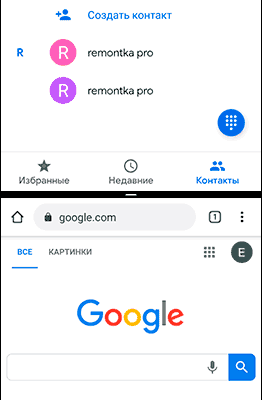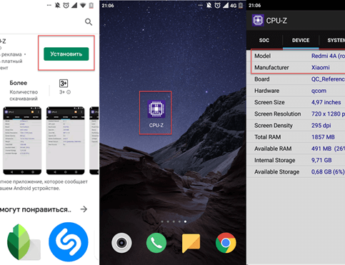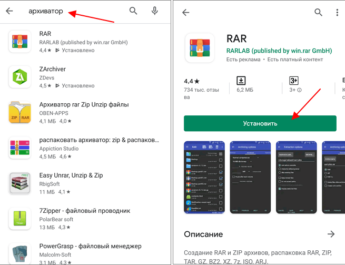Останні версії Android дозволяють працювати в режимі розділеного екрану та розміщувати різні програми в різних частинах, що може бути зручно в деяких ситуаціях, наприклад, при дуже активному спілкуванні в месенджері та досить великому екрані.
У цій інструкції докладно про те, як розділити екран на 2 частини окремо на чистому Android та телефонах Samsung Galaxy. Дії продемонстровані для Android 9, але на багатьох пристроях те саме можна зробити і в більш ранніх версіях ОС. також: Як передати зображення з Android на ТБ.
Режим поділу екрана на чистому Android
Спочатку про те, як можна використовувати дві різні програми на чистому Android шляхом поділу екрана. На вашому телефоні інтерфейс може трохи відрізнятися, але суть дій залишається тією самою:
- Запустіть програми, які ви хочете використовувати в режимі розділеного екрана, а потім відкрийте список запущених програм: на моєму телефоні (Nokia з Android 9 Pie, працює і на Android 10) це робиться за допомогою перетягування індикатора внизу вгору, на деяких пристроях може бути окрема кнопка (зазвичай – “смуги” зліва внизу).
- У списку програм виберіть те, яке потрібно розмістити вгорі екрана, і натисніть по іконці цієї програми. У меню виберіть “Розділити екран”. Якщо такого пункту в списку немає, перевірте, чи він присутній для інших програм. Якщо так, то прочитайте першу примітку далі.
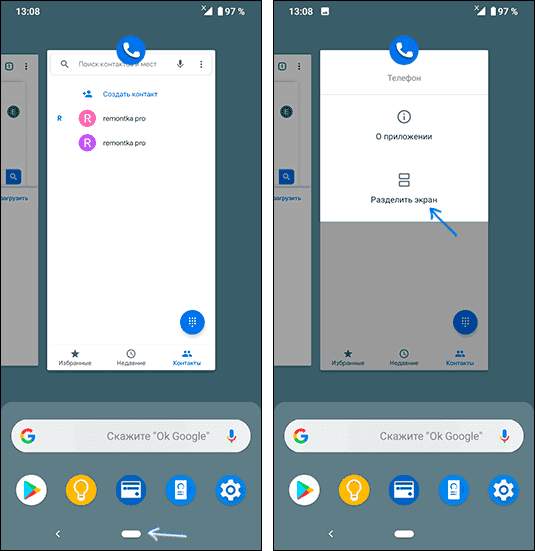
- Додаток буде розміщено вгорі, а список інших запущених програм розміщено внизу. Серед них виберіть те, яке потрібно запустити в нижній частині екрана, і просто натисніть по ньому.
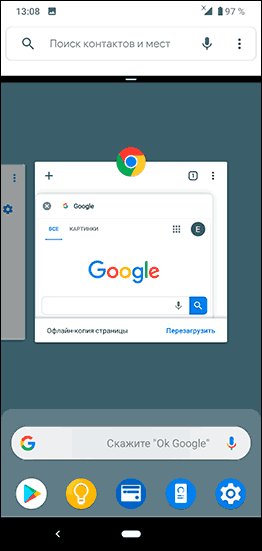
- Готово екран розділений, і ви можете працювати як з додатком у верхній половині, так і в нижній.
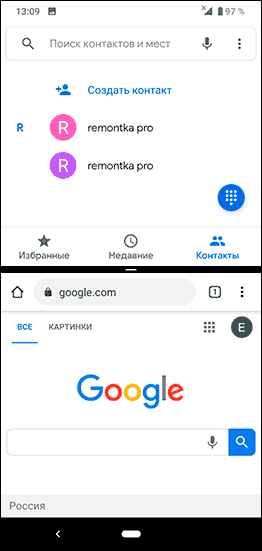
На додаток — деякі примітки щодо роботи розділеного екрана.
- Деякі програми не підтримують режим розділеного екрана, і для них не з’явиться пункт «Розділити екран».
- На деяких телефонах можна змінити розмір частини екрана для кожної програми, переміщаючи смугу по центру. Якщо її перенести до упору вгору або вниз, телефон знову працюватиме у звичайному режимі.
- Спосіб керування розділеним екраном може трохи відрізнятися від виробника до виробника, але в будь-якому випадку для виходу з нього ви можете просто закрити обидва запущені програми (але зазвичай легко знайти спосіб простіше).
Як розділити екран на 2 частини на Samsung
Суть дій, необхідних для включення режиму поділу екрана між різними програмами на смартфонах Samsung Galaxy мало чим відрізняється від дій на чистому Android:
- Коли всі програми, які ви бажаєте розмістити на двох частинах екрана запущені, натисніть по кнопці, що відображає список запущених програм (кнопка зі смужками, крайня ліва внизу).
- Натисніть на іконку програми, яку потрібно помістити у верхній частині екрана і виберіть пункт «Запуск у режимі розділеного екрана». Якщо такий пункт не відображається, можливо, воно не може працювати в цьому режимі (а такі програми бувають).
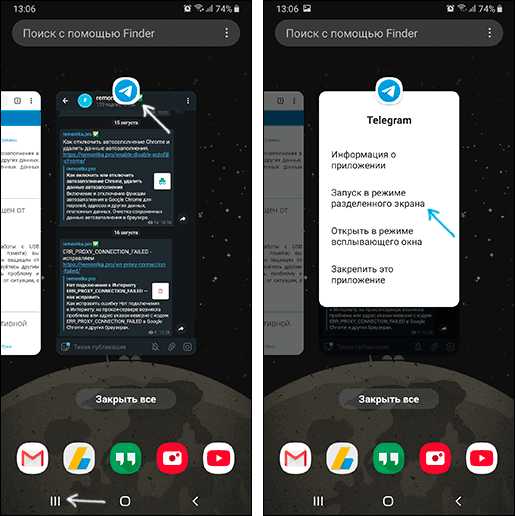
- Програма буде розміщена зверху, а в списку знизу ви можете вибрати іншу програму, щоб розміщити в другій частині екрана Samsung.
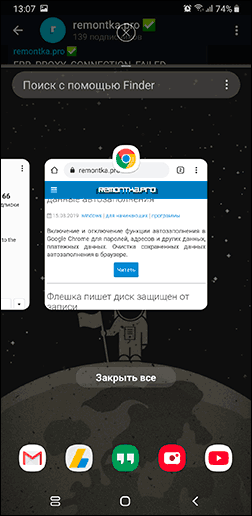
- Готово. Тепер екран розділений, ви можете міняти розмір кожної частини, пересуваючи смужку роздільника, а для виходу з режиму розділеного екрана, ви можете натиснути по кнопці списку програм, а потім натиснути по хрестику у верхній частині екрана (або просто закрити всі програми, що використовуються на двох екранах).
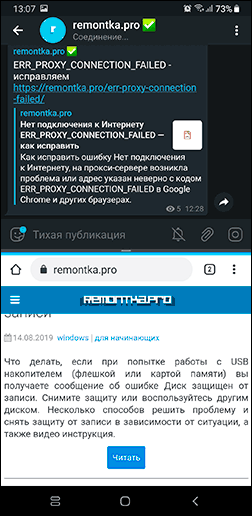
Сподіваюся, проблем не виникне: все дуже просто і зрозуміло. Якщо ж залишаються питання, нижче – відео, у першій частині якого показано поділ на чистому Android 9 Pie, у другій – на смартфонах Samsung.